Hemos elaborado este artículo para asegurar que tu experiencia sea más sencilla y que tu producto final sea perfecto.
Crear un libro en BookBildr es un emocionante viaje al mundo de la escritura, la ilustración y el diseño de tu libro infantil. Sin embargo, como lo estás haciendo todo por ti mismo, es importante hacer las cosas correctamente. Aunque tenemos un apartado extenso de preguntas frecuentes y documentos de soporte, a menudo vemos que se cometen los mismos errores al enviar sus libros para ser impresos. Por lo tanto, pensamos que sería útil enumerar todos los errores más comunes que se cometen al crear libros en BookBildr en una publicación de blog. ¡Aquí vamos!
Recuerda agregar una contraportada
La falta de contraportada es algo que vemos con frecuencia. En BookBildr, crear la portada de tu libro es muy sencillo: la primera página de tu proyecto de libro es la portada frontal y la última página es la contraportada. Sin embargo, a menudo vemos que una página interior se utiliza como la última página y no hay contraportada en absoluto. Por lo tanto, tenemos que detener los pedidos y contactar a los clientes, pidiéndoles que añadan la contraportada.

Por lo tanto, es crucial recordar incluir la contraportada como la última página de tu proyecto de libro. Si olvidas este paso, NO podemos garantizar que detectemos el error y podrías tener tu última página de contenido impresa en la contraportada.
Al asegurarte de que la contraportada se añada correctamente, mantienes una presentación limpia y profesional.
Texto e ilustraciones muy cerca de los bordes de la página
Otro error común que vemos frecuentemente en BookBildr es cuando los usuarios ignoran las líneas de margen y colocan texto e ilustraciones importantes muy cerca de los bordes de la página. Debido a que nuestros socios de impresión utilizan sangrado que generalmente se recorta durante la impresión y encuadernación, el texto que estaba demasiado cerca de los bordes de la página puede ser recortado.

Los márgenes son esenciales en el diseño de libros para evitar que elementos importantes como texto e ilustraciones se recorten durante la impresión. Es crucial NO pasar por alto las líneas de margen en el editor y colocar tanto texto como imágenes importantes dentro de estas líneas.
Sin embargo, las líneas de margen no son líneas de corte, lo que significa que puedes y debes estirar los fondos para ocupar toda la página.
Esto nos lleva a otro error común que cometen los usuarios de BookBildr.
Fondo no extendido para ocupar toda la página
Sabemos lo emocionante que es hacer clic en el botón «Ordenar impresión» – no puedes esperar a sostener tus propios libros impresos profesionalmente en tus manos. Sin embargo, es importante hacer las cosas correctamente y asegurarse de que el diseño del libro luzca profesional.
Cuando estiras manualmente las imágenes de fondo para ocupar una página, a menudo vemos una delgada línea blanca cerca de uno de los bordes. A veces, esta línea tiene solo un píxel de ancho, pero arruina la imagen general cuando el libro se imprime. Por eso, siempre debes asegurarte de que los fondos ocupen toda la página.

De hecho, contamos con una excelente función para eso: «Convertir una imagen en un fondo». Esta herramienta asegura que la imagen de fondo seleccionada (puede ser cualquier imagen, incluso una que subas) ocupe toda la página, eliminando cualquier espacio blanco no deseado. Consulta ESTE enlace para obtener más información sobre cómo usar esta función.
No configurar el lomo del libro
Para libros en tapa dura y tapa blanda encuadernada, configurar el lomo es esencial para lograr una apariencia profesional y cohesiva.
Por defecto, dejamos todos los lomos de los libros en blanco y los usuarios tienen la opción de configurar su color y agregar texto. Al configurar adecuadamente el lomo en el editor de BookBildr, aseguras una apariencia profesional para tu libro impreso. Consulta ESTE enlace que te guiará sobre cómo personalizar el lomo.
Uso de fuentes no disponibles en nuestra plataforma
Elegir la fuente correcta es crucial, especialmente para idiomas con caracteres especiales (como idiomas con caracteres latinos extendidos, idiomas cirílicos, idiomas asiáticos, etc.). BookBildr ofrece una variedad de fuentes de Google que admiten diferentes idiomas.
Es importante seleccionar una fuente que incluya todos los caracteres necesarios para tu texto. Esto asegura que tu libro tenga una apariencia consistente y legible, tanto en el editor como en la versión PDF final.
Incluso si tienes las fuentes correctas instaladas en tu computadora y el proyecto del libro se ve bien en tu PC, el editor de BookBildr NO convertirá el proyecto a PDF si las fuentes correctas no están seleccionadas en la barra lateral y en el menú desplegable de selección de fuentes. Así que esto es lo que necesitas hacer:
- Ve a https://fonts.google.com y usa el menú desplegable «Languages» para encontrar fuentes compatibles con tu idioma.
- En la herramienta de edición de BookBildr, haz clic en «Text» en la barra lateral izquierda y busca la fuente que deseas usar.
- Haz clic en la fuente para agregarla a la lista de fuentes seleccionadas.
- Selecciona la fuente en el menú desplegable en el editor de texto y procede a escribir tu libro.
También es importante NO eliminar la fuente que estás utilizando actualmente, de lo contrario, el editor no reconocerá esa fuente y volverá a la fuente predeterminada, Open Sans. Esto puede crear problemas de tamaño y espaciado del texto.
Número impar de páginas interiores
Esto no es exactamente un error, pero es algo que recomendamos evitar.
Los libros deben tener un número par de páginas interiores para una encuadernación adecuada. Si tienes un número impar de páginas, la imprenta no tendrá otra opción que añadir una página en blanco al final para poder encuadernar tu libro. Aunque esta página en blanco al final no es un desastre, es mejor evitarla si es posible. Así que asegúrate de que tu libro tenga un número par de páginas antes de pedir copias impresas.
Si deseas imprimir una versión en tapa dura de tu libro, asegúrate de que tenga al menos 24 páginas más la portada y contraportada (26 en total). Si tu proyecto tiene 23 páginas, por ejemplo, simplemente no podrás seleccionar la opción de tapa dura al finalizar la compra. Y eso sería una decepción.
Pero, ¿qué hacer si simplemente no tienes suficientes páginas para una tapa dura? Bueno, entonces recomendamos evitar la orientación de libro apaisado. Aunque está disponible, recomendamos los formatos cuadrado o vertical para libros con menos de 24 páginas debido a las mejores opciones de encuadernación: podrás elegir la encuadernación de grapa, que no está disponible para libros apaisados, que solo están disponibles con encuadernación en espiral, similar a los calendarios y cuadernos de trabajo.
Al evitar estos errores comunes, podrás crear un libro de calidad profesional que podrás compartir y hasta vender con orgullo.